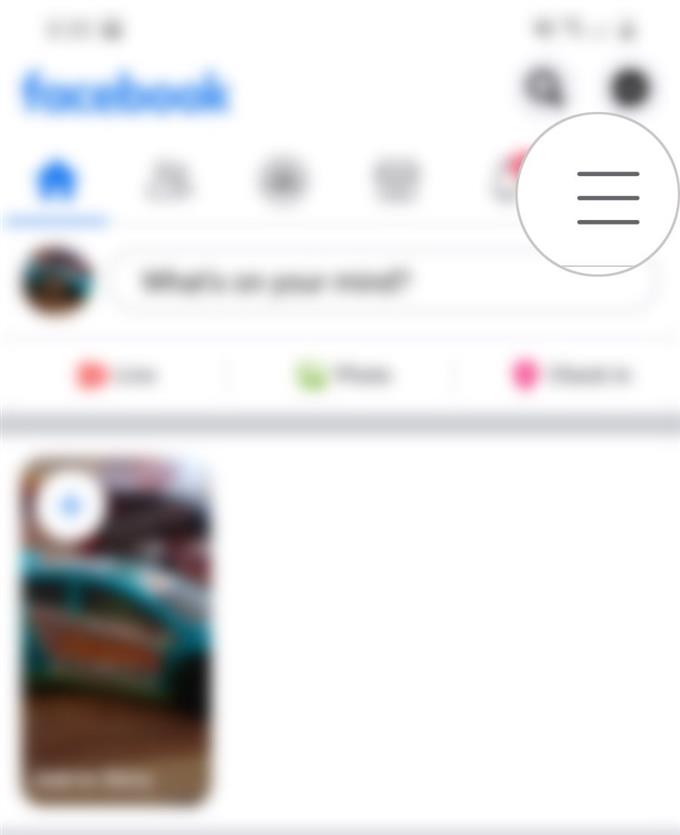Οι προσωπικές πληροφορίες που έχετε εισαγάγει στο Facebook κατά την αρχική ρύθμιση του λογαριασμού σας είναι επεξεργάσιμες. Έτσι, εάν δεν πληκτρολογήσατε το επιθυμητό όνομα λογαριασμού ή το όνομα χρήστη, το μόνο που έχετε να κάνετε είναι να κάνετε τις απαραίτητες αλλαγές στις ρυθμίσεις σας στο Facebook. Αυτή η ανάρτηση θα σας καθοδηγήσει σε όλη τη διαδικασία στο νέο τηλέφωνο Samsung Galaxy. Εφαρμογή Facebook. Δείτε πώς μπορείτε να αλλάξετε το όνομα και το όνομα λογαριασμού Facebook στο Galaxy S20.
Εύκολα βήματα για να αλλάξετε το όνομα και το όνομα του λογαριασμού σας στο Facebook στο Galaxy S20
Χρόνος που απαιτείται: 5 λεπτά
Τα παρακάτω βήματα απεικονίζουν την πραγματική διαδικασία προβολής και τροποποίησης των προσωπικών σας στοιχείων στο Facebook, ιδιαίτερα το όνομα του λογαριασμού σας και άλλα ονόματα. Είναι ένας απλός οδηγός για όσους είναι νέοι στην πλατφόρμα.
- Εκκινήστε το πρόγραμμα προβολής εφαρμογών και, στη συνέχεια, πατήστε στο εικονίδιο Facebook για να ανοίξετε την εφαρμογή.
Η προβολή εφαρμογών μπορεί να ξεκινήσει σύροντας προς τα πάνω από το κάτω μέρος της αρχικής οθόνης.

- Στην κύρια οθόνη της εφαρμογής Facebook, πατήστε το εικονίδιο Μενού στην επάνω δεξιά γωνία.
Το εικονίδιο αντιπροσωπεύεται από τρεις μικρές οριζόντιες γραμμές.
Στην επόμενη οθόνη θα δείτε τα κύρια χαρακτηριστικά της εφαρμογής Facebook.
- Κάντε κύλιση προς τα κάτω και πατήστε Ρυθμίσεις & Απόρρητο.
Στη συνέχεια θα εμφανιστεί μια λίστα ρυθμίσεων και επιλογών Facebook.

- Πατήστε Ρυθμίσεις για να συνεχίσετε.
Με αυτόν τον τρόπο θα εμφανιστεί μια άλλη οθόνη που περιέχει τις ρυθμίσεις του λογαριασμού σας, την ασφάλεια, το απόρρητο και άλλες πληροφορίες στο Facebook για διαχείριση.

- Πατήστε Προσωπικές πληροφορίες στην ενότητα Ρυθμίσεις λογαριασμού.
Στην επόμενη οθόνη, θα δείτε και θα αποκτήσετε πρόσβαση σε βασικές πληροφορίες στο λογαριασμό σας στο Facebook, συμπεριλαμβανομένου του ονόματος, των αριθμών τηλεφώνου και των διευθύνσεων email σας.

- Για να επεξεργαστείτε ή να αλλάξετε το όνομά σας στο Facebook, πατήστε Όνομα.
Με αυτόν τον τρόπο θα εμφανιστεί μια νέα οθόνη με πεδία κειμένου για να εισαγάγετε τη δική σας Ονομα, Μεσαίο όνομα, και Επίθετο.
Απλώς πατήστε στο πεδίο κειμένου στο οποίο θέλετε να επεξεργαστείτε τις πληροφορίες και, στη συνέχεια, εισαγάγετε το όνομα που προτιμάτε.
- Μπορείτε επίσης να προσθέσετε ένα ψευδώνυμο, όνομα γέννησης και άλλες σχετικές πληροφορίες. Για να το κάνετε αυτό, απλώς πατήστε Άλλα ονόματα και, στη συνέχεια, εισαγάγετε το επιθυμητό ψευδώνυμο που θέλετε να εμφανίζεται στο προφίλ σας στο Facebook.
Αφού προσθέσετε αυτές τις πληροφορίες, πατήστε το κουμπί Αποθήκευση.Οι πρόσφατες αλλαγές θα αποθηκευτούν και θα εφαρμοστούν στο λογαριασμό σας στο Facebook.

Εργαλεία
- Android 10
- Ένα UI 2.0 και μεταγενέστερο
Υλικά
- Galaxy S20
Λάβετε υπόψη ότι μπορείτε να αλλάξετε το όνομα στο λογαριασμό σας στο Facebook μόνο μία φορά κάθε 60 ημέρες.
Δεν επιτρέπονται ονόματα στο Facebook που περιέχουν σύμβολα, αριθμούς, ασυνήθιστα κεφαλαία, επαναλαμβανόμενους χαρακτήρες ή σημεία στίξης. Για να δείτε τις πλήρεις οδηγίες σχετικά με τα ονόματα που επιτρέπονται στο Facebook, μπορείτε να επισκεφθείτε το Κέντρο βοήθειας του Facebook.
Το όνομά σας στο Facebook χρησιμοποιείται συνήθως ως το κύριο κλειδί για να σας αναζητήσει στην πλατφόρμα. Όλοι στο Facebook μπορούν να αναζητήσουν το όνομά σας και να στείλουν ένα αίτημα για φίλους. Το όνομά σας θα εμφανίζεται επίσης στον σύνδεσμο του προφίλ σας.
Για να δείτε τον σύνδεσμο προφίλ σας στο Facebook, απλώς ανοίξτε την εφαρμογή και μετά αγγίξτε το εικονίδιο Μενού. Από το εικονίδιο μενού, πατήστε στη φωτογραφία του προφίλ σας και μετά πατήστε το κουμπί με μια τριπλή κουκκίδα που βρίσκεται ακριβώς δίπλα στο κουμπί Προσθήκη καταστήματος. Στη συνέχεια θα ανοίξει η οθόνη ρυθμίσεων προφίλ. Στο κάτω μέρος της οθόνης, μπορείτε να βρείτε τον σύνδεσμο προφίλ σας στο Facebook. Μπορείτε να αντιγράψετε αυτόν τον σύνδεσμο και να τον επικολλήσετε στο πρόγραμμα περιήγησής σας για να δείτε πώς βλέπουν οι άλλοι το προφίλ σας στο Facebook.
Μπορεί να υπάρχουν ορισμένες περιπτώσεις που το Facebook θα σας ζητούσε να επιβεβαιώσετε ότι το όνομα στον λογαριασμό σας στο Facebook είναι το όνομα με το οποίο είστε γνωστοί στην πραγματική ζωή. Αυτός είναι ένας τρόπος για να διασφαλιστεί ότι οι άνθρωποι θα γνωρίζουν με ποιους συνδέονται. Εάν εμφανιστεί αυτό το μήνυμα επιβεβαίωσης κατά τη σύνδεση στο Facebook, ενδέχεται προσωρινά να μην μπορείτε να αποκτήσετε πρόσβαση σε ορισμένες λειτουργίες έως ότου το Facebook επαληθεύσει και επιβεβαιώσει το όνομα στον λογαριασμό σας.
Και αυτό καλύπτει τα πάντα σε αυτό το σεμινάριο. Μείνετε ενημερωμένοι για πιο ολοκληρωμένα μαθήματα, συμβουλές και κόλπα που θα σας βοηθήσουν να αξιοποιήσετε στο έπακρο το νέο σας smartphone Samsung Galaxy S20.
Δείτε επίσης το δικό μας Κανάλι YouTube για να δείτε περισσότερους οδηγούς βίντεο smartphone και οδηγούς αντιμετώπισης προβλημάτων.
ΔΙΑΒΑΣΤΕ ΕΠΙΣΗΣ: Πώς να διαγράψετε όλες τις λήψεις YouTube στο Galaxy S20